Einen Statistikbericht von Wix duplizieren und bearbeiten
6 min
Du kannst einen bereits vorhandenen Statistikbericht von Wix duplizieren und bearbeiten, um maßgeschneiderte Berichte für die Anforderungen deines Unternehmens zu erstellen.
Hinweis:
Um einen neuen Bericht zu erstellen oder einen Bericht zu duplizieren und zu bearbeiten, musst deine Website von Wix über ein Business VIP Premiumpaket verfügen.
Schritt 1 | Einen Bericht duplizieren
Beim Duplizieren eines Berichts wird nur die aktuelle Ansicht (Tabelle, Diagramm, Karte) in die neue Version übernommen. Der duplizierte Bericht enthält keine anderen Ansichten. Du kannst den duplizierten Bericht über die Berichtsgenerator-Oberfläche anpassen.
Um einen Bericht zu duplizieren:
- Öffne den Bereich Statistiken in deiner Website-Verwaltung.
- Klicke auf Berichte.
- Klicke auf den Titel des Berichts, den du duplizieren möchtest.
- Klicke auf Kopieren.
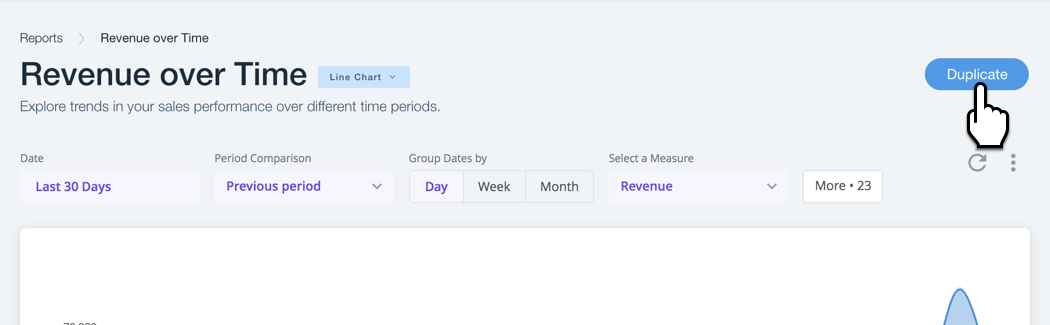
- Klicke im Pop-up-Fenster auf Loslegen.
- Füge einen Namen für den Bericht und eine Beschreibung hinzu und klicke auf Bericht erstellen.
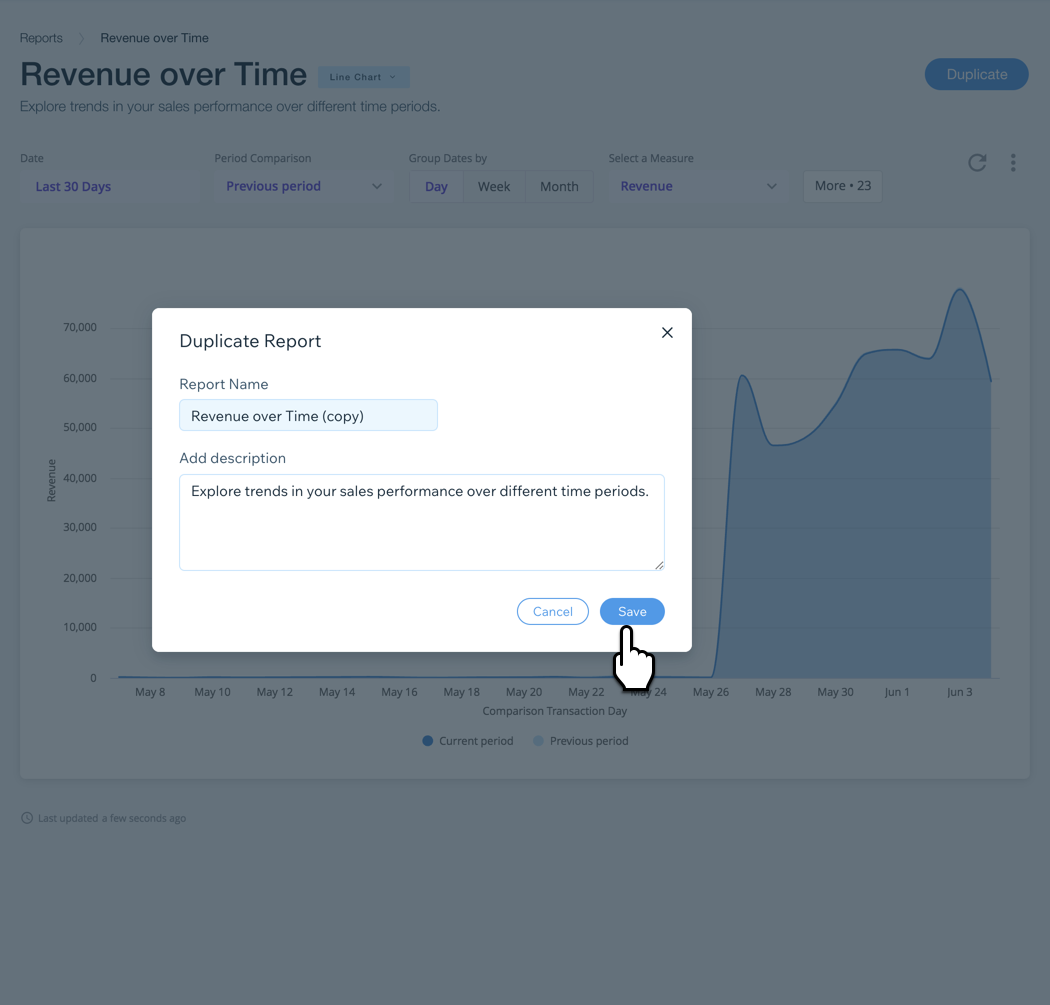
Nachdem du einen Bericht dupliziert und gespeichert hast, kannst du ihn über die Berichtsseite aufrufen.
Schritt 2 | Dashboard bearbeiten
- Klicke auf das Symbol für Mehr .
- Wähle Dashboard bearbeiten aus dem Aufklappmenü.
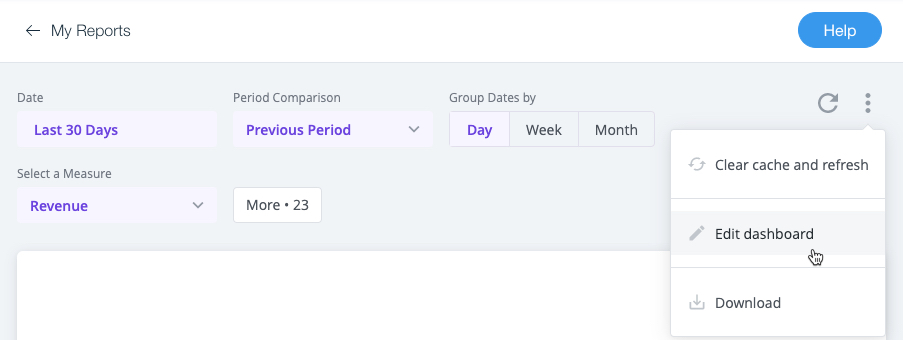
Schritt 3 | Eine vorhandene Kachel bearbeiten
Eine Kachel ist eine Visualisierung deiner Daten, die eine bestimmte Frage beantwortet - zum Beispiel: „Wo befinden sich meine Kunden?”.
Um eine vorhandene Kachel zu bearbeiten, musst du die darin gespeicherten Daten (Messwerte und Dimensionen) bearbeiten. Du kannst auch die Art und Weise, wie deine Daten angezeigt werden, bearbeiten, indem du die Visualisierungsart änderst.
Wichtig
Wenn du eine vorhandene Kachel bearbeitest, beachte bitte, dass du nicht den Explore der Kachel ändern kannst. Das bedeutet, dass der Explore deiner Kachel nicht geändert werden kann und nur Daten desselben Themas (Umsatz, Artikelumsatz, Verkehr oder Personen) enthalten kann.
Um eine vorhandene Kachel zu bearbeiten:
- Klicke auf das Symbol für Mehr .
- Klicke auf Bearbeiten.
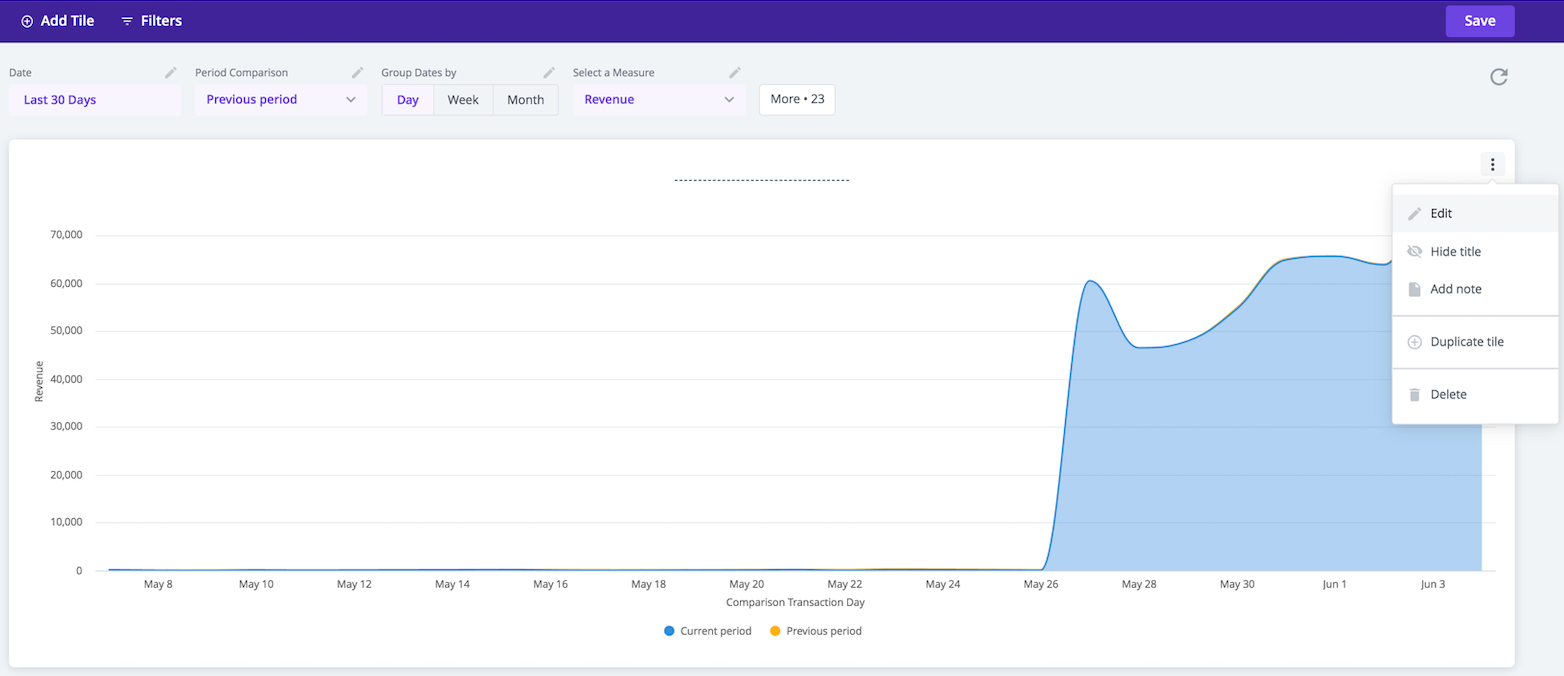
- Ändere die Daten der Kachel, indem du Dimensionen und Messwerte auswählst und die Auswahl aufhebst.

Wie du Dimensionen und Messwerte auswählst
Schritt 5 | Deinen Bericht ausführen
- Klicke auf Ausführen.
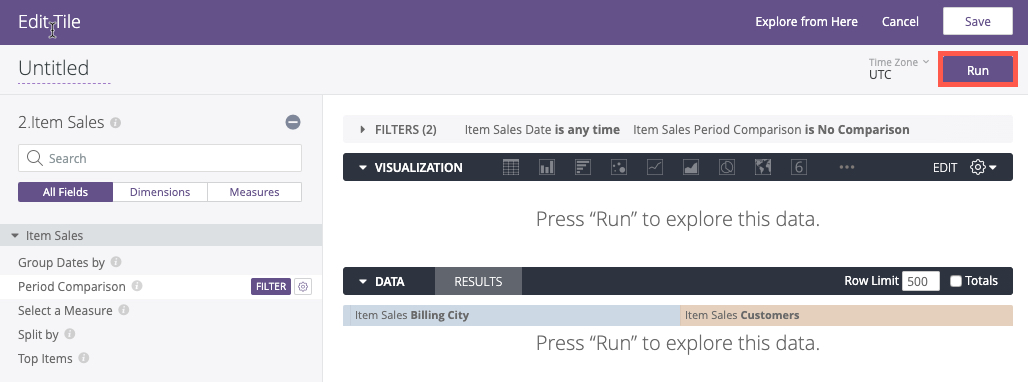
Deine Ergebnisse werden im Datenbereich geladen.
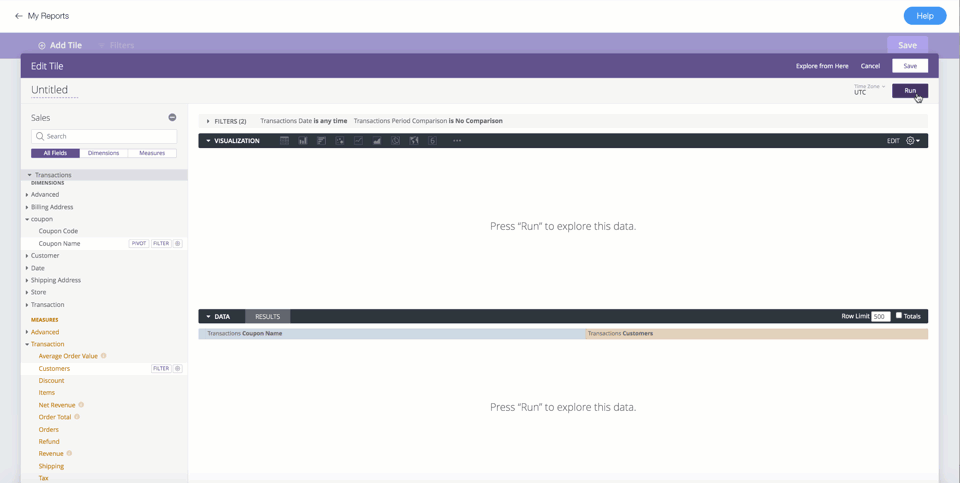
Schritt 6 | Auswählen, wie dein Bericht angezeigt werden soll
Du kannst auswählen, ob du deine Daten in einer Tabelle, einem Balkendiagramm, einem Säulendiagramm, einem Punktdiagramm, einem Liniendiagramm, einem Bereich, einem Kreisdiagramm, einer Karte oder einem Einzelwert anzeigen möchtest.
- Klicke auf das Symbol für deine bevorzugtes Visualisierung und deine Daten werden entsprechend angezeigt.
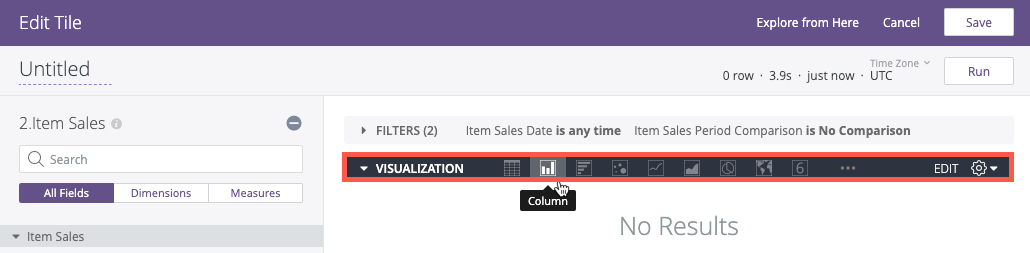
Schritt 6 | Deine aktualisierte Kachel speichern
- Klicke auf Speichern, und die Kachel wird aktualisiert.
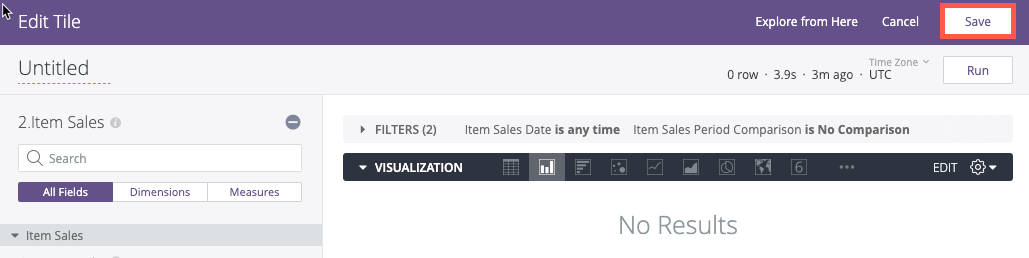
Schritt 7 | Weitere Kacheln hinzufügen (optional)
Du kannst weitere Kacheln hinzufügen, je nachdem welche Daten du analysieren möchtest. Deine neuen Kacheln können verschiedene Themen haben, zum Beispiel Verkäufe, Artikelverkäufe, Traffic oder Personen. Mehr erfahren
Schritt 8 | Deinen aktualisierten Bericht speichern
Um deinen Bericht zu speichern:
- Klicke auf Speichern.
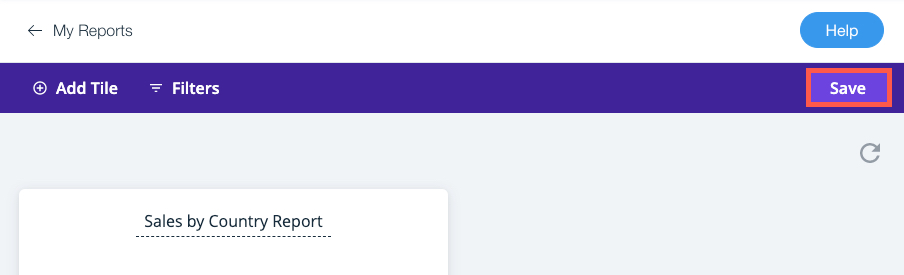
Neue Berichte von Grund auf erstellen
Um einen neuen Bericht zu erstellen, sieh dir den Artikel Einen neuen Statistikbericht von Wix erstellen an.


 .
. .
.
